e-Taxでの電子申告も5年目になりました。とはいえ、一年に一度しかやらないことだから、やるべきことを忘れていて手間取ることもあります。来年の自分のためにいくつかポイントを記しておこうと思います。
ちなみに、今年が初めてなら…
e-Taxが初めてなら、まずはお住まいの自治体の役所で住民基本台帳カード(ICカード)と電子証明書を発行してもらう必要があります。このとき、ICカードの暗証番号(数字4桁)と公的認証サービス(電子証明書)のパスワード(4桁~16桁の半角英数字)を設定します。e-Tax利用時に入力が必要なのは、公的認証サービス(電子証明書)のパスワードの方です。
もう一つ、必要なのがICカードリーダーライター。最初の年に購入すれば、その後買い替える必要はありません。我が家は、当時お店にあったもののうち、唯一Macにも対応していたNTTのものを使っています。初めてe-Taxを利用する年には税額控除が受けられる(今年の場合3,000円)ため、購入費用がまかなえるようになっています。
始める前に手元に用意するもの
2年目以降は、手元に、以下のものを用意してから始めると効率良く申告できます。つまり、申告完了後、翌年に備えて、以下を整理しておけばいいわけです。
- 利用者認識番号とそのパスワード
- 住民基本台帳カード
- 公的認証サービス(電子証明書)のパスワード
- 昨年の申告データ(xx年所得申告データ.dataファイルと申告内容確認表のプリントアウト)
ちなみに、申告後、還付でなく、電子納税する場合には、上記に加えて、e-Taxの利用開始時に登録した「納税用確認番号(数字6桁)」も必要になります。
毎年やること
申告書の作成を始める前に、以下の2つを済ませます。ドライバーインストールは、今年やり直さないと上手くいかなかったので念の為。
- 事前準備セットアップ
- ICカードリーダーライターのドライバーインストール
ブラウザはIEのみ
Windowsの場合、ブラウザは“今年も”Internet Explorerのみのサポートです。
申告書作成はGoogle Chromeでも上手くいくのだけれど、送信のところでエラーになります。5年前はMacだと上手くいかなくて、結局、私のWindowsで夫の分も申告しましたが、今はMacでも問題なしです。5年前は仕方がないと思えたけれど、いい加減、Chromeにも対応して欲しい!

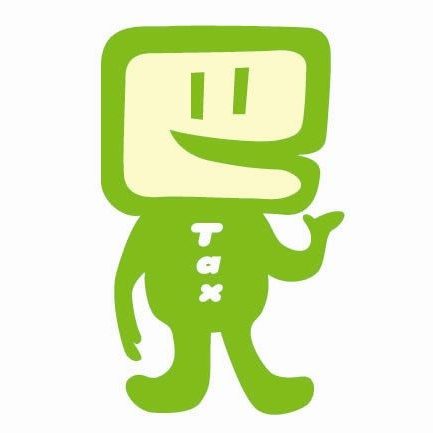
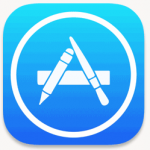

コメント